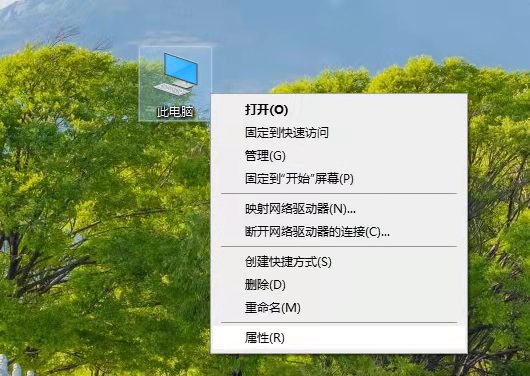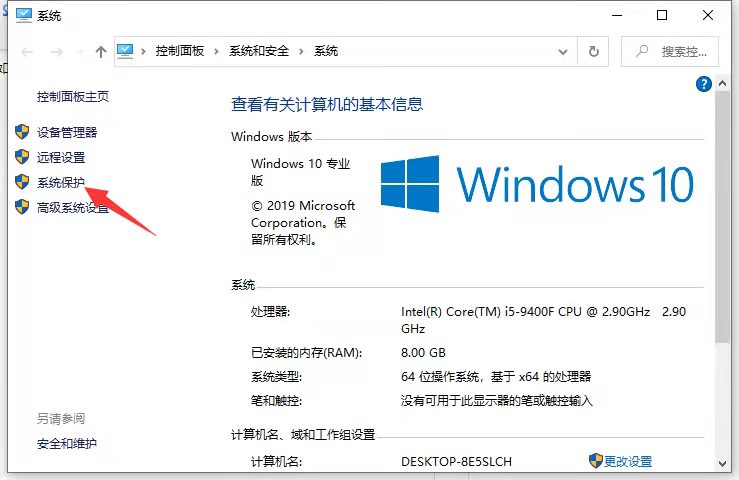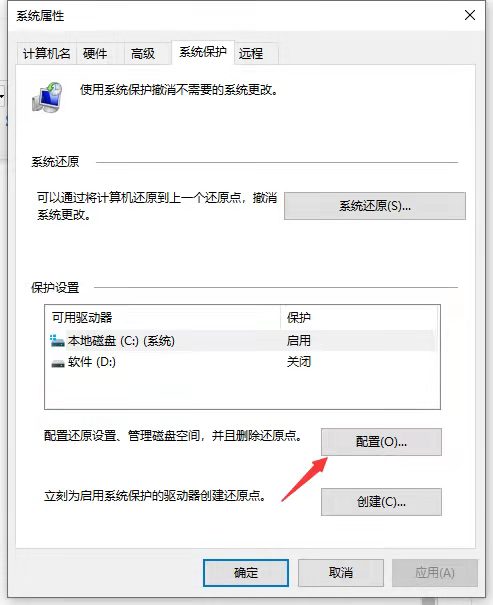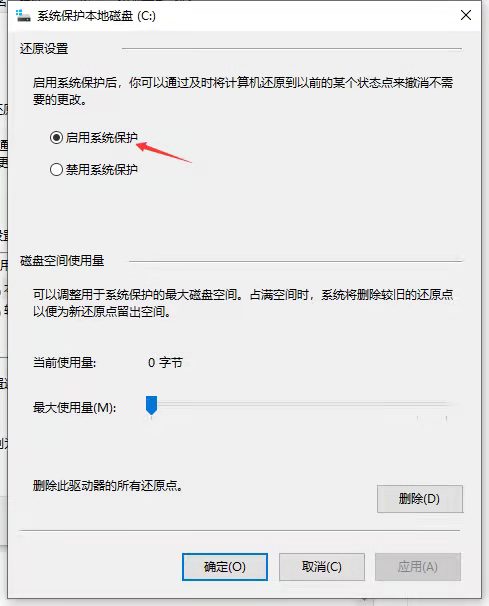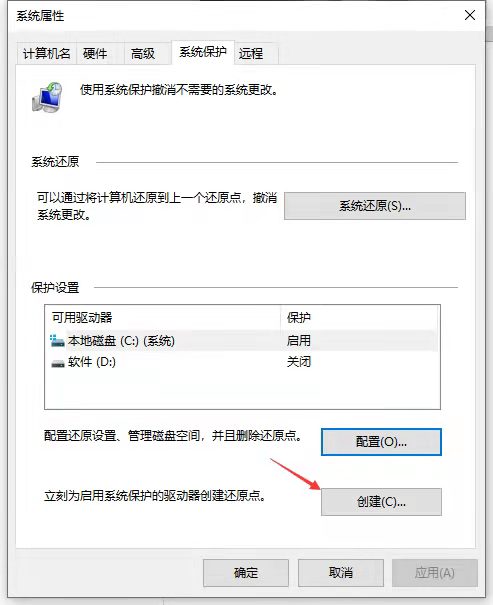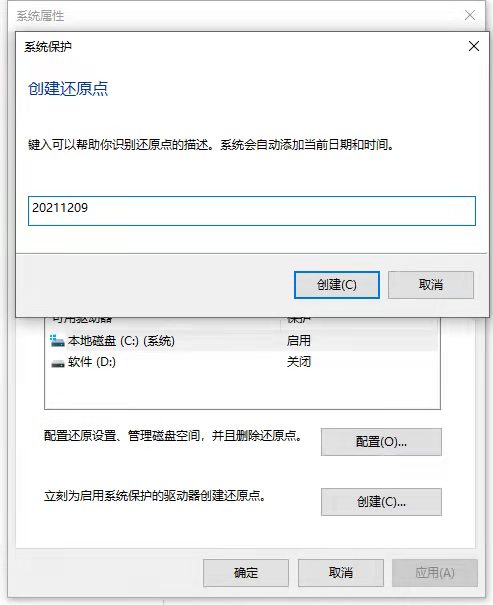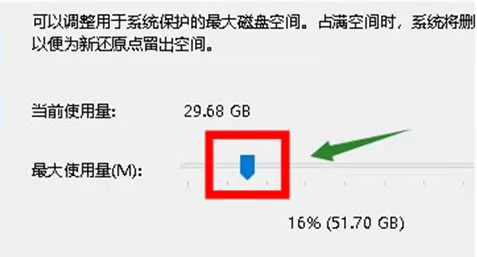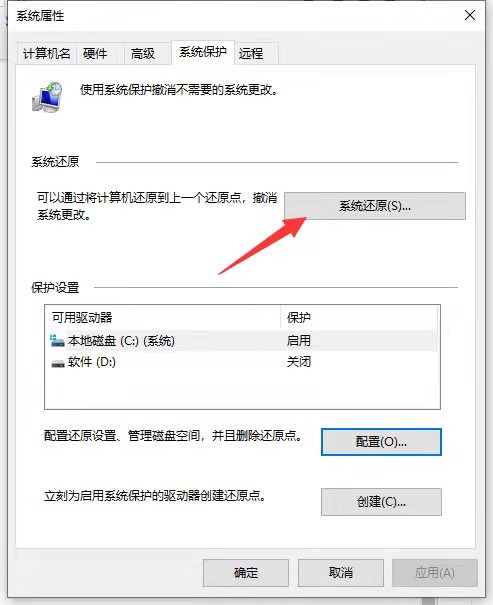Win10系统怎么还原到某个时间点
很多小伙伴在使用Win10的过程中想要将系统还原到某个时间点该怎么操作呢,这里小编就给大家详细介绍一下Win10系统还原到某个时间点的方法,有需要的小伙伴快来和小编一起看一看了解一下吧。
Win10系统还原到某个时间点的方法:
1、右击桌面上的"此电脑",选择菜单选项中的"属性"打开。
2、在打开的界面中点击左侧的"系统保护"选项。
3、接着在窗口中找到想要还原的驱动器,一般是还原C盘,选中之后点击"配置"按钮。
4、将左上角的"启用系统保护"勾选上,点击确定。
5、接着点击"系统保护"下方的"创建"按钮。
6、然后在输入框中输入还原点名称,可以用日期命令,点击"创建",等待创建完成。
7、创建成功后,继续点击"配置",给还原点设置一个合适的磁盘空间大小,随后点击确定保存。
8、最后当电脑出现故障时,我们就可以点击"系统还原"进行还原某个时间点的操作了。
热门教程
Win11安卓子系统安装失败
2系统之家装机大师怎么怎么用?系统之家装机大师一键重装教程
3Windows11打印机驱动怎么安装?Windows11打印机驱动安装方法分享
4Win11电脑任务栏图标重叠怎么办?任务栏图标重叠图文教程
5Win11安卓子系统运行超详细教程!
6Win11激活必须联网且登录账号?安装完可退出账号
7Win11字体大小怎么调节?Win11调节字体大小教程
8更新Windows11进度条不动怎么办?更新Windows11进度条不动解决方法
9Win7旗舰版蓝屏代码0x000000f4是怎么回事?
10Win10如何强制删除流氓软件?Win10电脑流氓软件怎么彻底清除?
装机必备 更多+
重装教程
大家都在看
电脑教程专题 更多+